Πώς να διαγράψετε ή να απενεργοποιήσετε γρήγορα το Face ID στο iPhone σας
Ενώ το Face ID είναι βολικό για το ξεκλείδωμα ενός iPhone, σε ορισμένες περιπτώσεις πρέπει να αφαιρέσετε το πρόσωπό σας. Εάν έχετε ένα παλιό Face ID στη συσκευή σας, για παράδειγμα, καλό είναι να το διαγράψετε, καθώς μπορείτε να ορίσετε μόνο δύο διαφορετικές εμφανίσεις. Επιπλέον, πρέπει να διαγράψτε το Face ID στο iPhone σας εάν βρίσκεστε σε ακραίες συνθήκες. Σε κάθε περίπτωση, αυτό το άρθρο περιγράφει τις αποδεδειγμένες μεθόδους και παρουσιάζει τις ροές εργασίας.
ΠΕΡΙΕΧΟΜΕΝΟ ΣΕΛΙΔΑΣ:
Μέρος 1: Πώς να αφαιρέσετε το Face ID στο iPhone
Ο ευκολότερος τρόπος για να διαγράψετε το Face ID στο iPhone σας είναι η επαναφορά του Face ID. Αυτή η λειτουργία καταργεί όλες τις αποθηκευμένες εμφανίσεις του Face ID από τη συσκευή σας. Στη συνέχεια, μπορείτε να ρυθμίσετε νέα Face ID στη συσκευή σας.
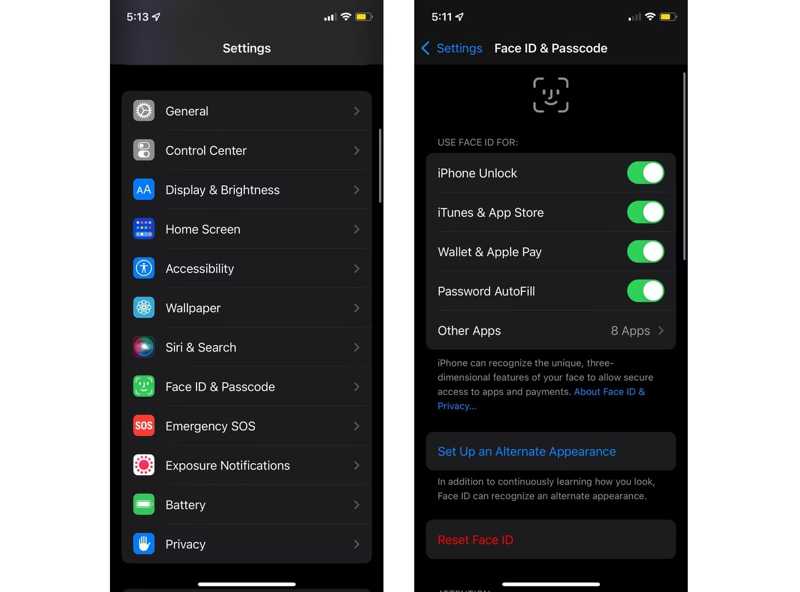
Βήμα 1. Ανοίξτε την εφαρμογή Ρυθμίσεις στο iPhone σας.
Βήμα 2. Πηγαίνετε στο Αναγνωριστικό προσώπου και κωδικός πρόσβασης.
Βήμα 3. Εάν σας ζητηθεί, εισαγάγετε τον κωδικό πρόσβασής σας για να επαληθεύσετε την ιδιοκτησία.
Βήμα 4. Κάντε κύλιση προς τα κάτω και πατήστε το Επαναφορά αναγνωριστικού προσώπου κουμπί για να καταργήσετε το Face ID στο iPhone σας.
Συμβουλές: Αν θέλετε να καταργήσετε το Face ID σε συγκεκριμένα σενάρια, όπως η οθόνη κλειδώματος, κατά τη λήψη εφαρμογών, την πρόσβαση σε κωδικούς πρόσβασης και άλλα, απενεργοποιήστε τις σχετικές επιλογές στην ενότητα ΧΡΗΣΗ FACE ID ΓΙΑ τμήμα.
Μέρος 2: Πώς να απενεργοποιήσετε προσωρινά το Face ID στο iPhone
Εκτός από την επαναφορά του Face ID, μπορείτε επίσης να απαλλαγείτε από το Face ID στο iPhone σας απενεργοποιώντας προσωρινά τη λειτουργία. Υπάρχουν μερικές μέθοδοι για να απενεργοποιήσετε το Face ID και παρακάτω παρουσιάζουμε τις αποδεδειγμένες.
Τρόπος 1: Απενεργοποιήστε το iPhone Face ID μέσω του Siri
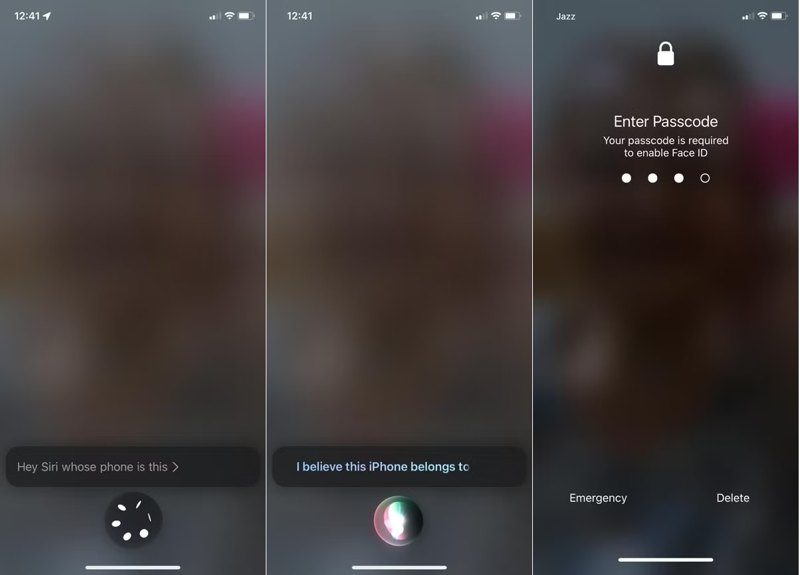
Βήμα 1. Όταν το iPhone σας είναι κλειδωμένο, πείτε Γεια σου Siri, ποιανού είναι αυτό το τηλέφωνο;.
Βήμα 2. Η Siri θα εμφανίσει την κάρτα επαφής σας και θα απενεργοποιήσει προσωρινά το Face ID.
Βήμα 3. Εισαγάγετε τον κωδικό πρόσβασης του iPhone σας για να το ξεκλειδώσετε. Το Face ID θα λειτουργήσει ξανά κανονικά.
Τρόπος 2: Απενεργοποίηση του αναγνωριστικού προσώπου iPhone από λανθασμένες προσπάθειες
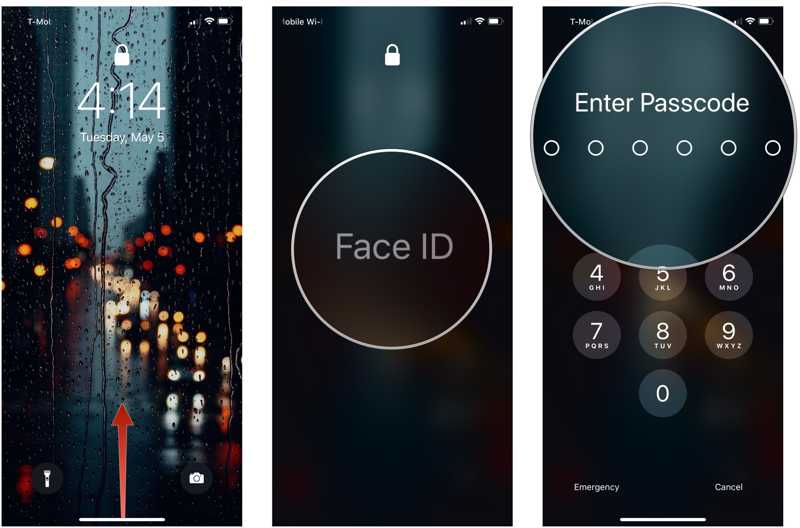
Ένας άλλος απλός τρόπος για να απαλλαγείτε προσωρινά από το Face ID στο iPhone σας είναι να κάνετε ανεπιτυχείς προσπάθειες. Όταν θέλετε να αποκτήσετε πρόσβαση στη συσκευή σας, τοποθετήστε το iPhone σας μπροστά σε άλλα άτομα ή σε ένα πορτρέτο πέντε φορές. Μετά τις πέντε ανεπιτυχείς προσπάθειες Face ID, το Face ID θα απενεργοποιηθεί προσωρινά. Θα σας ζητηθεί να ξεκλειδώσετε τη συσκευή σας με τον κωδικό πρόσβασης.
Τρόπος 3: Απαλλαγείτε από το Face ID στο iPhone σε λειτουργία έκτακτης ανάγκης SOS
Το iPhone διαθέτει λειτουργία έκτακτης ανάγκης SOS, η οποία σας επιτρέπει να πραγματοποιείτε κλήσεις έκτακτης ανάγκης χωρίς να ξεκλειδώνετε τη συσκευή σας. Είναι επίσης μια εύχρηστη μέθοδος για να απενεργοποιήσετε προσωρινά το Face ID στο iPhone σας.
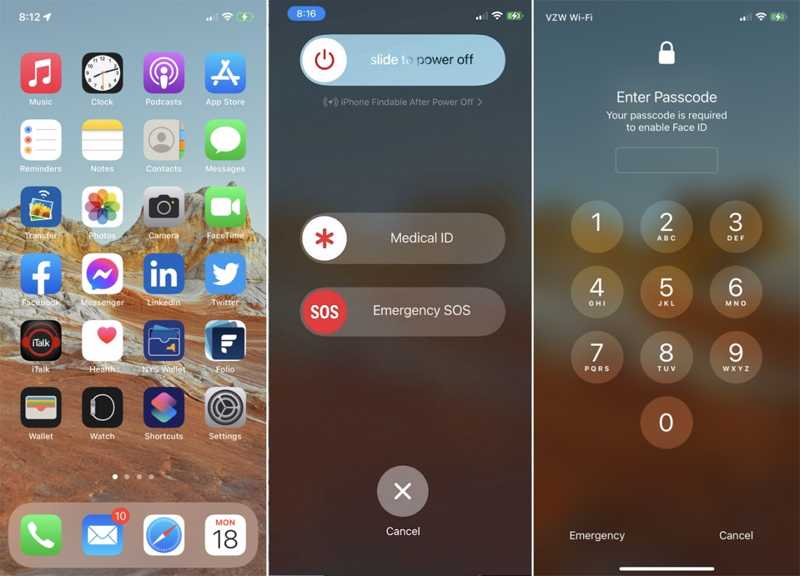
Βήμα 1. Κρατήστε το Πλευρά κουμπί και είτε το Τόμος ταυτόχρονα.
Βήμα 2. Αφήστε τα κουμπιά όταν δείτε το Έκτακτης ανάγκης SOS οθόνης.
Βήμα 3. Αγγίξτε το Ματαίωση κουμπί για να επιστρέψετε στην οθόνη κλειδώματος.
Βήμα 4. Εδώ, πρέπει να ξεκλειδώσετε τη συσκευή σας με τον κωδικό πρόσβασης αλλά όχι με το Face ID.
Τρόπος 4: Απενεργοποιήστε το αναγνωριστικό προσώπου iPhone από το Find My
Εάν η συσκευή σας είναι κλειδωμένη εξ αποστάσεως από το Find My, μπορείτε να απαλλαγείτε από το Face ID στο iPhone σας μέχρι να το ξεκλειδώσετε. Αυτή η μέθοδος απαιτεί να ενεργοποιήσετε το Find My στη συσκευή σας. Επιπλέον, χρειάζεται μια άλλη συσκευή για να ολοκληρωθεί η εργασία.
Στο δίκτυο
Βήμα 1. Μεταβείτε στη διεύθυνση www.icloud.com/find και συνδεθείτε με το Apple ID και τον κωδικό πρόσβασής σας.
Συμβουλές: Εάν έχετε ενεργοποιήσει το 2FA, εισαγάγετε τον κωδικό επαλήθευσης.
Βήμα 2. Σύρετε προς τα κάτω το μενού Όλες οι συσκευές και επιλέξτε το iPhone σας.
Βήμα 3. Κάντε κλικ στο Επισήμανση ως χαμένη κουμπί.
Βήμα 4. Διαβάστε την ειδοποίηση και κάντε κλικ ΣΥΝΕΧΕΙΑ.
Βήμα 5. Ακολουθήστε τις οδηγίες στην οθόνη για να κλειδώσετε τη συσκευή σας.
Σε iPhone/iPad/Mac
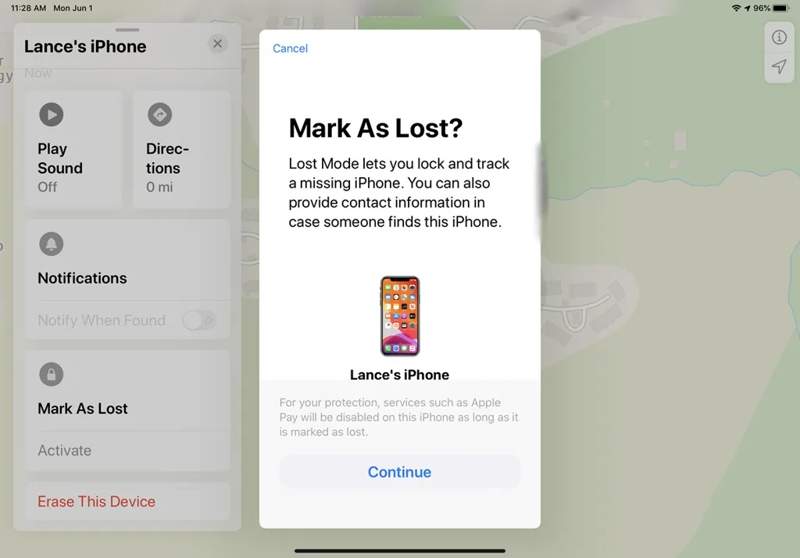
Βήμα 1. Ανοίξτε την εφαρμογή Εύρεση σε μια δανεική συσκευή.
Βήμα 2. Μεταβείτε στην καρτέλα Συσκευές και επιλέξτε το iPhone σας.
Συμβουλές: Αν δεν μπορείτε να βρείτε το iPhone σας, πατήστε το + κουμπί, επιλέξτε Προσθήκη AirTag or Προσθήκη νέου αντικειμένουκαι αναζητήστε το iPhone σας. Όταν σας ζητηθεί, εισαγάγετε το Apple ID και τον κωδικό πρόσβασής σας.
Βήμα 3. Πατήστε ή κάντε κλικ Επισήμανση ως χαμένη στη γραμμή εργαλείων.
Βήμα 4. Στη συνέχεια, επιβεβαιώστε την ενέργεια και καταργήστε το Face ID στο iPhone σας.
Μέρος 3: Πώς να αφαιρέσετε το Face ID από το iPhone χωρίς κωδικό πρόσβασης
Αν ξεχάσατε τον κωδικό πρόσβασής σας στο iPhone, είναι δύσκολο να καταργήσετε το Face ID. Apeaksoft iOS Unlocker είναι αυτό που χρειάζεστε. Επιπλέον, μπορεί να αναγκάσει τη διαγραφή του Face ID στο iPhone σας σε οποιαδήποτε περίσταση. Η φιλική προς το χρήστη διεπαφή το καθιστά μια καλή επιλογή για αρχάριους.
Ο ευκολότερος τρόπος για να αφαιρέσετε το Face ID στο iPhone χωρίς κωδικό πρόσβασης
- Διαγράψτε το Face ID από ένα iPhone σε τρία βήματα.
- Διαθέσιμο σε οποιαδήποτε περίπτωση, συμπεριλαμβανομένου ενός iPhone με προβλήματα λειτουργίας.
- Δεν απαιτείται ο κωδικός πρόσβασης iPhone ή ο κωδικός πρόσβασης Apple ID.
- Συμβατό με τις τελευταίες εκδόσεις των μοντέλων iOS και iPhone.
Ασφαλής λήψη
Ασφαλής λήψη

Πώς να αφαιρέσετε το Face ID από το iPhone σας
Βήμα 1. Συνδεθείτε στο iPhone σας
Εκκινήστε το καλύτερο εργαλείο αφαίρεσης Face ID αφού το εγκαταστήσετε στον υπολογιστή σας. Υπάρχει μια άλλη έκδοση για Mac. Συνδέστε το iPhone σας στον υπολογιστή σας με ένα καλώδιο Lightning. Μεταβείτε στο Σκουπίστε τον κωδικό πρόσβασης και κάντε κλικ στο Αρχική για να προχωρήσετε.

Συμβουλές: Αν συνδέσετε τις δύο συσκευές για πρώτη φορά, πατήστε Εμπιστευθείτε στην οθόνη σας για να εμπιστευτείτε αυτόν τον υπολογιστή.
Βήμα 2. Ελέγξτε τις πληροφορίες της συσκευής σας
Το λογισμικό θα εντοπίσει τη συσκευή σας και θα διαβάσει αυτόματα τις πληροφορίες της. Μόλις φορτωθούν οι πληροφορίες της συσκευής σας, ελέγξτε κάθε στοιχείο. Στη συνέχεια, κάντε κλικ στο Αρχική κουμπί για λήψη του πακέτου υλικολογισμικού.

Βήμα 3. Διαγραφή αναγνωριστικού προσώπου iPhone
Εφόσον ολοκληρωθεί η λήψη, εισαγάγετε 0000 Και κάντε κλικ στο Ξεκλειδώστε για να ξεκινήσετε τη διαγραφή του Face ID στο iPhone σας. Όταν ολοκληρωθεί, αποσυνδέστε το iPhone σας και μπορείτε να ξεκλειδώσετε τη συσκευή σας χωρίς κανέναν αποκλεισμό. Στη συνέχεια, μπορείτε να ρυθμίσετε ένα νέο Face ID. Ολόκληρη η ροή εργασίας δεν θα εργοστασιακή επανεκκίνηση η συσκευή σου.

Συμπέρασμα
Τώρα, θα πρέπει να καταλάβετε πώς να Αφαίρεση Face ID σε iPhoneΗ επιλογή Επαναφορά Face ID διαγράφει όλα τα αποθηκευμένα Face ID στη συσκευή σας και απενεργοποιεί τη λειτουργία. Επιπλέον, μπορείτε να απενεργοποιήσετε προσωρινά το Face ID και να ξεκλειδώσετε τη συσκευή σας με τον κωδικό πρόσβασης ακολουθώντας το σεμινάριό μας. Το Apeaksoft iOS Unlocker μπορεί να καταργήσει τις εμφανίσεις σας. Εάν έχετε άλλες ερωτήσεις, γράψτε τες κάτω από αυτήν την ανάρτηση.
Σχετικά άρθρα
Θέλετε να απενεργοποιήσετε το Face ID για την προστασία των δεδομένων του iPhone σας; Αυτό το άρθρο εξηγεί πώς να το κάνετε αυτό στις Ρυθμίσεις ή στην αρχική οθόνη.
Κάντε κλικ εδώ για να διαβάσετε ένα ολοκληρωμένο σεμινάριο σχετικά με το πώς να παρακάμψετε το Face ID στο iPhone όταν το Face ID σας δεν λειτουργεί και ξεχάσετε τον κωδικό πρόσβασης του iPhone.
Εάν το Face ID σας δεν λειτουργεί λόγω προβλημάτων λογισμικού, μπορείτε να διορθώσετε αποτελεσματικά αυτό το πρόβλημα ακολουθώντας τις δοκιμασμένες λύσεις μας.
Κανονικά, το Face ID δεν λειτουργεί με κλειστά μάτια υπό την προστασία του Attention-Aware. Μπορείτε να το απενεργοποιήσετε στις Ρυθμίσεις για να λειτουργήσει ξανά το Face ID.

